Qué es un escaner
El escáner es un dispositivo o periférico de computadora que ha sido diseñado para permitirnos digitalizar una imagen impresa para transferirla a nuestra computadora con el fin de procesarla a través de programas como Photoshop o GIMP, o incluirla en algún proyecto de diseño gráfico o documento de otro tipo.
Mediante el escáner estaremos en posición de realizar tareas que de otra manera serían poco prácticas o que demandaría mucho trabajo, tales como el reconocimiento de textos mediante el OCR, o la obtención de imágenes de elementos específicos, los que no podemos encontrar en Internet.
¿Cómo funciona un escáner?
Básicamente, un escáner funciona mediante luz, es decir que el dispositivo proyecta luz sobre la imagen que debe tomar y luego la recorre leyendo línea por línea lo que está impreso en ella mediante sensores del tipo CCD o CID, analizando cada pixel y asignándole un valor, que luego se utilizará para enviarse a la computadora para que la procese y convierta en una imagen que podamos utilizar.
El modo que tienen los escáneres para comunicarse con la PC es a través de la llamada interfaz, la que puede ser en la actualidad USB o Firewire, siendo hace algunos años SCSI y puerto paralelo las principales vías de conexión.
A través de este medio de comunicación el escáner envía a la PC, específicamente al software que está comunicado con el dispositivo, la información necesaria para reconstruir la imagen en la pantalla, y que incluyen los tres parámetros más importantes, la profundidad del color, la resolución y la densidad. Estos tres elementos en conjunto determinan la calidad del resultado final del escaneado, es decir de la imagen “levantada” por el escáner.
La actualidad del escáner
A pesar de todas las posibilidades que nos ofrece la tecnología actual, lo cierto es que el escáner todavía sigue siendo un periférico indispensable prácticamente en cualquier actividad que realicemos. Más aun en actividades como el diseño gráfico y todo ámbito en donde las imágenes sean de preponderante necesidad.
Si bien en las mencionadas actividades necesitan de escáneres mucho más sofisticados, el modo de funcionamiento es similar. Sin embargo, los escáneres se dividen en varios tipos, tanto por su forma física como por capacidad, lo que determina el uso que se le dará a cada uno de ellos.
Tipos de escáner
En la actualidad, los escáneres básicos, es decir aquellos que podemos utilizar en la oficina o en el hogar, son en general del tipo de cama, también llamados “Planos” y vienen equipados con conexión USB y una resolución no superior a los 4800 DPI, si bien estos son interpolados, es decir una combinación de óptica y software. Sin embargo, esta resolución es adecuada a la mayoría de los trabajos que se realizan en estos ámbitos. Este tipo de escáneres de cama o planos pueden llegar a tener la capacidad para escanear documentos hasta el formato Oficio.
Otros tipos de escáner básicos son los llamados “Escáneres de mano”, los cuales y de acuerdo a su nombre deben ser utilizados en forma manual, lo que la mayoría de las veces se traduce en un imagen distorsionada. Sin embargo, pueden llegar a ser muy útiles para cuando necesitamos escanear documentos y no podemos acceder a algo de mejor calidad.
También existen otros tipos de escáneres como los escáneres de tambor, utilizados en las artes gráficas, y que ofrecen valores de resolución y tamaño extremadamente altos, aptos para este tipo de actividad.
Escaner de documentos
La digitalización de documentos se ha convertido en los últimos años en una verdadera necesidad, no sólo a nivel hogareño, sino sobre todo en los ámbitos de las empresas, ya que el escanear documentos que están en papel ofrece una enorme cantidad de ventajas.
Entre ellas podemos mencionar a grandes rasgos ventajas tales como un notable ahorro en el consumo de papel, reducción del espacio físico que ocupan los documentos, la posibilidad de obtener un almacenamiento mucho más seguro para dichos documentos digitales y al mismo tiempo el poder acceder a dichos documentos de forma online desde cualquier lugar y en cualquier momento.
Esas son sólo algunas de las principales ventajas del escaneo de documentos, y es por ello y por muchas otras razones que cada vez se vuelven más populares en el mercado los escáner de documentos, los cuales son dispositivos desarrollados para precisamente realizar la digitalización de este tipo de archivos, entre los que se incluyen facturas y remitos, expedientes, legajos, credenciales, tarjetas, libros y una gran variedad de documentación impresa de todo tipo.
Entre las principales características de los modernos escáner de documentos podemos mencionar que al contrario de lo que sucede con los escáner convencionales, suelen ser mucho más pequeños, ya que poseen las dimensiones adecuadas precisamente para llevar a cabo el escaneo de este tipo de documentación.
En la mayoría de los casos, se trata de tipos de escáner muy sencillos de utilizar, de alta velocidad de escaneo y que en líneas generales permiten escanear diferentes tipos de medidas, siendo la más común el tamaño de la hoja A4.
Entre los escáner de documentos más rápidos, algunos permite incluso escanear documentos a una velocidad de 30 ppm, y algunos modelos incluyen la posibilidad de realizar escaneo automático de doble cara y cuenta con conexión WiFi y son totalmente inalámbricos.
Algunos modelos de escáner de documentos además cuentan con la posibilidad de poner añadirle una tarjeta de memoria, con lo cual ni siquiera requieren de una conexión directa con la computadora, ya que almacenarán automáticamente los documentos escaneados dentro de dicha unidad extraíble.
Otros modelos incluyen la posibilidad de almacenar los documentos escaneados de manera automática en la nube, ya que cuentan con esta función, por lo cual a medida que el escáner va escaneando los documentos, inmediatamente los almacena en nuestro espacio en la nube, con lo cual es posible luego consultar estos documentos en cualquier momento y desde cualquier lugar.
Escaner PDF
Una de las formas más tradicionales y más eficientes en el momento de escanear documentos que luego podrán visualizarse en forma digital en la pantalla de la computadora, es convertir esos archivos escaneados al formato de archivo PDF.
Esto se debe a varios beneficios que brindan este tipo de archivos, pero sobre todo su popularidad se debe a su principal ventaja, la cual reside en el hecho que un archivo PDF posee una enorme compatibilidad con casi todos los tipos de sistema, además de poder ser fácilmente portable a través de pendrives, tarjetas de memoria e incluso en la nube.
Bien sabemos que un archivo PDF es fácilmente ejecutable y visualizable tanto en Windows, como en iOS, Android y los más diversos sistemas operativos, y esa es precisamente su principal ventaja.
De todas formas, antes de repasar los pasos a seguir para poder escanear un documento y transformarlo al formato PDF de la manera adecuada, debemos tener en cuenta una serie de pautas realmente importantes para poder crear un PDF desde nuestro escáner sin inconvenientes.
En principio, lo que debemos tener en cuenta es la calidad que requerimos en el contenido que tendrá el PDF, por lo que es sumamente importante que tengamos en cuenta la relación de los DPI, que será en definitiva lo que determine la calidad del PDF resultante.
Si bien es posible escanear documentos de texto en formato PDF a 300 DPI, lo cierto es que eso es válido cuando dicho PDF sólo será visualizado a través de la pantalla de la computadora, ya que si en algún momento necesitamos imprimir dicho PDF, debido a la baja calidad el texto impreso será muy pobre e incluso en algunos casos ilegible.
Es por ello que se recomienda escanear un documento de texto para PDF en no menos de 600 DPI, mientras que si lo que vamos a hacer es escanear ilustraciones, pasarlas al formato PDF y luego imprimirlas, lo ideal es escanear a 900 DPI. En aquellas imágenes con muchos tonos de color, como suelen ser las fotografías, se recomienda escanear para PDF en 1200 DPI.
Otro de los aspectos que debemos tener en cuenta cuando vamos a crear un archivo PDF desde el escáner se centra en los puntos concernientes al contraste y el brillo, lo cual podemos ajustar a través de la configuración. Lo ideal es en el caso de escanear un texto, hacerlo asegurándonos que el texto se escanee lo más oscuro posible, y el fondo lo más claro que permita.
Cómo escanear
Así cómo es posible escanear todo tipo de material impreso, desde los más simples textos hasta las imágenes más complejas, los métodos que debemos utilizar para cada escenario difieren entre sí.
Es por ello que a continuación explicamos cuáles son los pasos básicos para poder escanear diferentes tipos de fuentes, utilizando escáneres de uso hogareño de los más tradicionales.
Cómo escanear documentos en Windows
Lo primero que veremos será el método que debemos utilizar para escanear un documento o una imagen a través del escáner conectado a nuestra computadora con sistema operativo Windows, que puede ser de los modelos que se incluyen con las impresoras multifunción.
Paso 1
Lo primero que debemos hacer para iniciar el escaneo es asegurarnos que el escáner o impresora multifunción se encuentre encendida y conectada correctamente a nuestra computadora.
Paso 2
Lo siguiente será abrir la aplicación que incluye Windows para escanear, lo cual podremos hacer buscando “escáner” en la búsqueda de la PC. Allí debemos pulsar en el ítem “Fax y Escáner de Windows”.
Paso 3
A continuación se desplegará una ventana en la cual para poder escanear un documento deberemos pulsar sobre el botón “Nueva Digitalización”.
Paso 4
Se desplegará una nueva ventana en la que podremos configurar algunos parámetros del escaneo que vamos a realizar, luego de lo cual para escanear sólo debemos pulsar en el botón “Digitalizar”. Si lo deseamos, para estar seguros de cómo se verá el escaneo que vamos a realizar, antes de comenzar el proceso de digitalización podemos visualizar los resultados pulsando en el botón “Vista Previa”.
Paso 5
Una vez que el documento se encuentre digitalizado, sólo nos restará pulsar el botón “Guardar como” para poder almacenar el nuevo archivo digital en nuestra computadora.
Paso 6
Al pulsar el botón “Guardar como” se desplegará una pequeña ventana en la cual podremos elegir parámetros tales como la carpeta de destino del nuevo documento, colocarle un nombre y seleccionar el formato que deseamos que tenga el mismo. Luego de todo ello, sólo deberemos pulsar en el botón “Guardar”.
Cómo escanear PDF
Los siguientes pasos son los que nos permitirán escanear un documento y crear con el mismo un archivo del tipo PDF, para lo cual debemos realizar el siguiente procedimiento.
Paso 1
Con el escáner o la impresora multifunción conectada a nuestra computadora con Windows, accedemos con se detalla en el procedimiento anterior a la aplicación de “Fax y Escáner de Windows”.
Paso 2
En la ventana que se despliega debemos pulsar en el botón “Nueva digitalización”, luego de lo cual en la siguiente ventana podremos configurar los parámetros para poder crear un PDF con el documento que vamos a escanear.
Paso 3
En principio debemos pulsar en el menú de opciones del apartado “Perfil”, donde seleccionaremos el tipo de documento.
Paso 4
Lo siguiente será pulsar en el botón “Digitalizar” y debemos aguardar hasta que el sistema complete la digitalización del documento en cuestión.
Cabe destacar que antes de digitalizar podemos elegir las opciones de color, brillo, contraste y DPI que nos resulte más adecuada.
Paso 5
Cuando ya se haya completado el procedimiento de escaneo, debemos pulsar en el ítem “Archivo”, y en el menú desplegable pulsaremos en “Imprimir”.
Paso 6
En la ventana de impresión en Windows, debemos pulsar el menú desplegable del apartado “Impresora”, y elegir la opción “Microsoft Print to PDF”, lo cual en español significa “imprimir a PDF”.
Paso 7
A continuación pulsamos en el botón “Imprimir”, que se encuentra ubicado en la parte inferior derecha de la ventana.
Paso 8
Se desplegará la ventana que nos permitirá guardar el archivo en formato PDF en la ubicación que deseemos y con el nombre que necesitemos colocarle. Por último, pulsamos en el botón “Guardar”.
Cómo escanear en Android con el teléfono móvil
No necesariamente debemos disponer de una computadora y un escáner para poder realizar la digitalización de documentos y fotos, sino que también podemos usar nuestro teléfono móvil como si se tratase de un verdadero escáner de mano.
A continuación repasamos los pasos a seguir para poder escanear documentos con un celular Android.
Paso 1
Para poder escanear con el teléfono necesitamos tener instalada en el móvil la aplicación Google Drive, por lo cual en principio debemos verificar que dicha app se encuentre instalada en el dispositivo y que se encuentre activada.
Paso 2
Abrimos la aplicación Google Drive.
Paso 3
Una vez en la pantalla de la app, pulsamos en el botón “+”, que se encuentra ubicado en el sector inferior de la derecha de la pantalla.
Paso 4
Se desplegará un cuadro de opciones, en el que debemos pulsar sobre el ítem “Escanear”, para lo cual el sistema nos solicitará que aceptemos una serie de permisos.
Paso 5
A continuación se abrirá la aplicación de la cámara de fotos del teléfono móvil, a través de la cual deberemos realizar el escaneado del documento que queremos digitalizar con el celular. Lo que deberemos hacer es colocar el documento frente al teléfono, tratar de mantener el pulso y tomar una captura, de la misma manera que haríamos al sacar una foto.
Paso 6
Si la imagen que tomamos alcanza nuestras expectativas, debemos pulsar en el icono de visto que aparece en el ángulo superior derecho de la pantalla para confirmar la foto.
Paso 7
A continuación se desplegará una nueva pantalla en la cual podremos configurar algunos parámetros del documento que vamos a crear a partir del escaneado. Una vez que terminemos de realizar estos ajustes, que incluyen calidad de la imagen, orientación, tamaño del papel y demás, sólo restará pulsar en el icono de visto para guardarla.
Cabe destacar que en el caso en que queramos escanear más páginas para añadir al PDF que estamos creando con el teléfono celular, entonces debemos pulsar en el botón “+” y luego repetir los pasos anteriores.
Paso 8
Cuando el escaneo haya finalizado por completo, y pulsemos el icono de visto para confirmar el guardado de las imágenes captadas, se desplegará una pantalla en la cual deberemos definir el nombre del archivo, la cuenta de Google Drive en la cual se guardará el mismo, como así también la carpeta en la cual lo almacenaremos.
Una vez definida dicha información, sólo restará pulsar sobre el botón “Guardar”.
De manera inmediata el nuevo documento creado a partir del escaneo de un documento ya estará disponible para poder ser visualizado en nuestra unidad de Google Drive, desde donde además podemos enviarlo a quien lo deseemos.
Escaner 3D
Los escáner 3D son aquellos que nos permite realizar escaneo tridimensional a través de la tecnología láser, es decir que brindan la posibilidad de capturar información digital de objetos y terrenos del mundo real en el cual vivimos.
Para lograrlo, los escáner 3D hacen uso de la tecnología láser, ya que utilizan un haz de luz láser con la cual detectan y recorren la superficie del objeto que deseamos escanear, generando la información necesaria para poder plasmar en la computadora la figura 3D de dicho objeto, a través del uso de software que crea modelos virtuales.
Un escáner 3D permite escanear cualquier tipo de objeto, y en general los dispositivos de este tipo pueden ser de diferentes formatos, ya que incluso hoy día se comercializan en el mercado escáner 3D de mano.
Si bien existen diferentes tipos de escáners 3D, lo cierto es que el procedimiento que lleva a cabo el escáner 3D para escanear un objeto tridimensional a través del barrido realizado con el haz de láser se denomina triangulación, y en realidad se trata de medir los espacios para poder conformar la figura 3D del objeto en cuestión.
De esta forma, el escáner 3D realiza una detallada y precisa medición, para luego compilar millones de puntos que representarán digitalmente el objeto real que ha sido escaneado a través de esta tecnología, es decir que a través de un software especializado, luego del escaneo se realiza el ensamble de estos puntos para crear la imagen multidimensional.
Básicamente el procedimiento que lleva a cabo un escáner 3D incluye las siguientes etapas:
- El escáner 3D emite señales de luz, radiación o ultrasonido hacia el objeto.
- Las señales se reflejan en el objeto y regresan a los sensores que posee el escáner 3D.
- El software recibe los datos enviados por el escáner en forma de puntos.
- El software determina aspectos como la distancia y el tiempo entre cada punto.
- El software compila los puntos y con ellos recrea la imagen tridimensional en la pantalla.
En la práctica, los escáner 3D tienen hoy múltiples aplicaciones, ya que se utilizan en laboratorios científicos, en el ámbito de la arquitectura, la construcción, la medicina, la arqueología, en empresas y compañías que fabrican diferentes tipos de productos, y en una gran gama de escenarios, incluso a nivel hogareño.
Pero además el escáner 3D es utilizado también en la industria del entretenimiento, ya que se aplica para llevar a cabo escaneos que permitan crear modelos tridimensionales en la computadora para la creación de personajes, escenario, efectos digitales y demás.
Escaner de negativos
Si bien las nuevas tecnologías digitales han dado lugar a la utilización de cámaras de fotos digitales que permiten capturar imágenes de excelente calidad, dejando casi por completo obsoletas aquellas viejas cámaras de rollo, lo cierto es que en la actualidad aún existen fotógrafos profesionales que prefieren continuar plasmando su trabajo en cámaras de película.
Esto se debe, según aseguran los expertos, en el hecho de que las cámaras de película suelen ofrecer un mayor control sobre todas las variables que intervienen en la captura de una foto. No obstante, luego de tomar una fotografía con este tipo de cámara, el fotógrafo necesitará revelar el contenido de la película, y trasladarlo al formato digital.
Gracias a la tecnología actual, el proceso de revelar la película de la cámara ya no es necesario, ya que este se puede llevar a cabo a través de un escáner de negativos conectado a una computadora, para luego poder manipular y procesar digitalmente las imágenes capturadas.
Básicamente entonces podríamos decir que un escáner de negativos consiste en un tipo de dispositivo que permite leer el negativo de una película, recopilar la información, enviar esos datos a la computadora para luego poder visualizar el resultado en la pantalla de la misma.
En lo que respecta al software utilizado, si bien existe una enorme variedad de herramientas disponibles para ello, por lo general la mayoría de los fotógrafos profesionales suelen optar por utilizar Adobe Photoshop para la importación de las imágenes en negativo escaneadas por el escáner de negativos.
En cuanto a su uso, los escáneres de negativos suelen ser uno de los principales aliados de los fotógrafos profesionales, como así también de medios de comunicación como diarios y revistas, aunque también puede utilizarse a nivel hogareño.
Preguntas frecuentes ...
Que es escanear
Escanear es el proceso mediante el cual se digitalizan documentos o imágenes en papel para poder visualizarlos, almacenarlos o enviarlos por medios electrónicos. Este proceso se realiza utilizando un escáner, un dispositivo que captura la imagen del documento y la convierte en un archivo digital.
El escaneo se realiza colocando el documento en el cristal del escáner o en el alimentador automático de documentos, dependiendo del tamaño y tipo de documento. Una vez que el documento está en su lugar, se inicia el proceso de escaneo presionando un botón o utilizando un software específico.













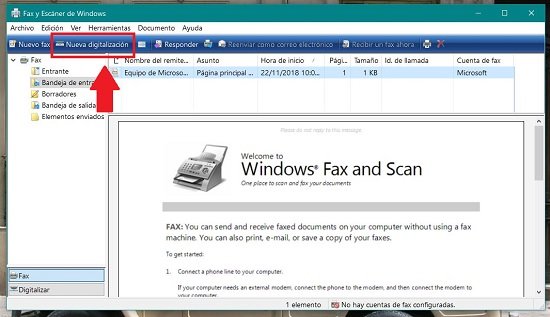


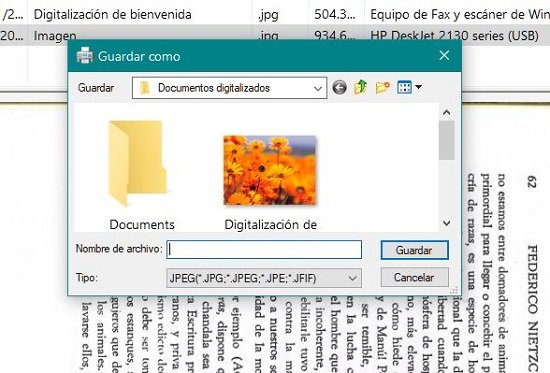








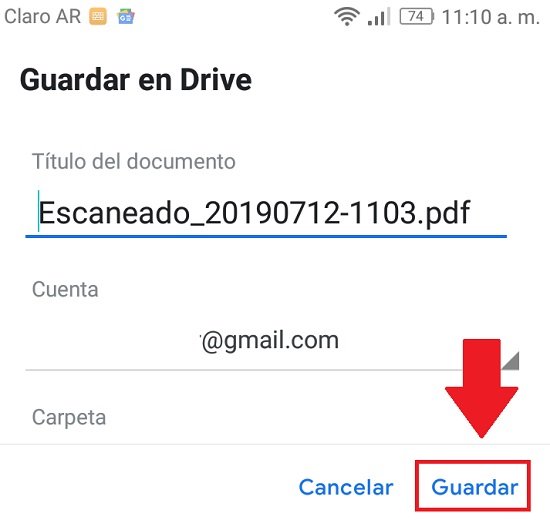







Deja una respuesta